هل تتساءل عن أداء نماذج ووردبريس الخاصة بك؟
يساعدك تتبع النماذج في Google Analytics في الكشف عن رؤى حول كيفية تفاعل الأشخاص مع نماذجك ، ومن أين يأتي العملاء المحتملون ، وما هي الحملات التسويقية التي تقدم أفضل أداء ، وأكثر من ذلك.
كما يمكنك الاطلاع على كيفية تعطيل تحديثات الإضافات في ووردبريس
في هذه المقالة ، سنوضح لك كيفية إعداد تتبع نموذج ووردبريس في Google Analytics.
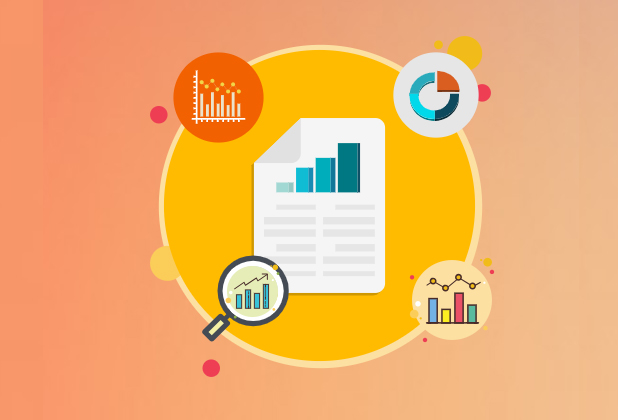
إعداد تتبع نموذج ووردبريس
لماذا تتبع نماذج ووردبريس في Google Analytics؟
النماذج هي جزء أساسي من موقع ووردبريس . إنها تساعدك على البقاء على اتصال مع جمهورك ، وإنشاء قائمة بريد إلكتروني ، وتعزيز تحويلات التجارة الإلكترونية ، وتنمية عملك.
من خلال إعداد تتبع النماذج في Google Analytics ، يمكنك معرفة كيفية أداء النماذج المختلفة على موقع الويب الخاص بك. بهذه الطريقة ، يمكنك الترويج للنماذج عالية التحويل على صفحتك الأكثر أهمية مع تحسين النماذج منخفضة التحويل.
فائدة أخرى لتتبع النموذج هي أنه يساعدك على فهم جمهورك بشكل أفضل. يمكنك معرفة القناة التي يستخدمونها للعثور على موقع الويب الخاص بك وإرسال نموذج. بالإضافة إلى ذلك ، يمكنك أيضًا تتبع وتقليل التخلي عن النموذج عن طريق تتبعها في Google Analytics.
وبالمثل ، فإنه يساعد أيضًا في تحديد كيفية أداء حملات إنشاء العملاء المحتملين أو موقع الإحالة الذي يقود أكبر عدد من العملاء المحتملين على موقعك.
ومع ذلك ، فلنلقِ نظرة على كيفية تتبع نماذج ووردبريس في Google Analytics.
إعداد تتبع نموذج ووردبريس في Google Analytics
أفضل طريقة لإعداد تتبع نموذج ووردبريس في Google Analytics هي باستخدام MonsterInsights. إنه أفضل إضافة لبرنامج Google Analytics لبرنامج ووردبريس ، ويستخدمه أكثر من 3 ملايين محترف للكشف عن الرؤى واستخدام البيانات لتنمية أعمالهم.
لا يتتبع برنامج Google Analytics نماذج ووردبريس افتراضيًا. سيكون عليك تحرير التعليمات البرمجية لتتبع النماذج الخاصة بك. قد يكون هذا أمرًا صعبًا بالنسبة للمبتدئين ، حيث أن أدنى خطأ يمكن أن يفسد عملية التتبع وتعطل موقع الويب الخاص بك.
تلغي MonsterInsights الحاجة إلى كتابة التعليمات البرمجية أو التعاقد مع مطور. يسمح لك بإعداد Google Analytics وتتبع نماذج ووردبريس دون تحرير التعليمات البرمجية.
يمكنك أيضًا تتبع حركة مرور موقع الويب ، وكشف أفضل مصادر زيارات الإحالة ، ومعرفة المقالات والصفحات الأفضل أداءً ، والمزيد.
يتكامل الإضافة بسهولة مع جميع الإضافات لنماذج ووردبريس الأكثر شيوعًا مثل WPForms و Formidable Forms و Contact Form 7 والمزيد.
بالنسبة لهذا المقال ، سنستخدم خطة MonsterInsights Pro لأنها تتضمن الإضافة Forms وتقارير لوحة المعلومات وميزات التتبع المتقدمة الأخرى. هناك أيضًا إصدار من MonsterInsights Lite يمكنك استخدامه للبدء.
أولاً ، ستحتاج إلى تثبيت وتفعيل الإضافة MonsterInsights.
عند التنشيط ، سيتم نقلك إلى Insights في لوحة معلومات ووردبريس الخاصة بك وستظهر شاشة ترحيب MonsterInsights. انطلق وانقر على الزر “تشغيل المعالج” لتهيئة الإضافة وربطه بـ Google Analytics.
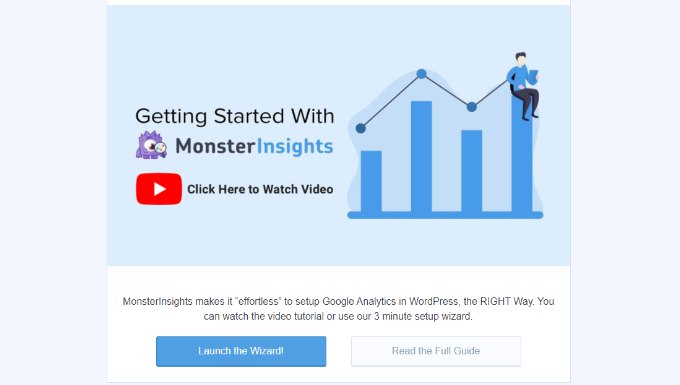
إذا كنت بحاجة إلى مساعدة ، فالرجاء اتباع دليلنا حول كيفية تثبيت Google Analytics في ووردبريس .
بعد ذلك ، يمكنك التوجه إلى Insights » Addons من لوحة إدارة ووردبريس الخاصة بك. بعد ذلك ، مرر لأسفل إلى الوظيفة الإضافية “Forms” وانقر على الزر “تثبيت”.
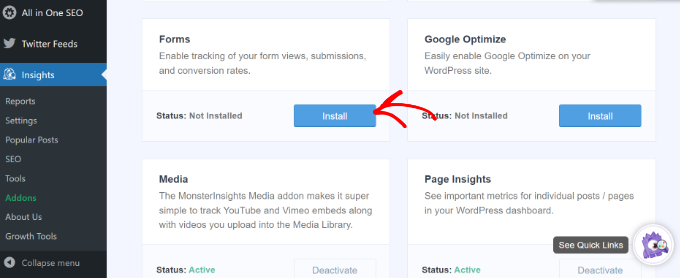
بمجرد تثبيت الإضافة ، يجب أن ترى تغيير “الحالة” من غير مثبت إلى نشط.
ستكتشف MonsterInsights الآن تلقائيًا الإضافة لنموذج ووردبريس الخاص بك وتتبع نماذجك في Google Analytics.
للتحقق من الإعدادات ، يمكنك التوجه إلى Insights » Settings من لوحة تحكم ووردبريس الخاصة بك والانتقال إلى علامة التبويب” التحويلات “.
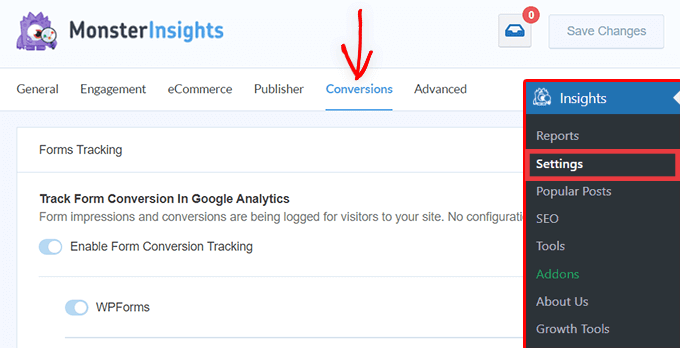
ستلاحظ أنه تم تمكين التبديل لخيار تتبع تحويل النموذج بالفعل.
الآن ، هل أنت مستعد لمعرفة أداء النماذج الخاصة بك؟
انظر كيف تعمل نماذج ووردبريس الخاصة بك
يجعل MonsterInsights من السهل جدًا رؤية البيانات من خلال عرض الإحصائيات داخل لوحة معلومات ووردبريس الخاصة بك. يساعد ذلك في توفير الوقت ، حيث يمكنك العثور بسرعة على البيانات التي تحتاجها لاتخاذ القرارات.
لعرض التقرير ، توجه إلى Insights » Reports من لوحة تحكم ووردبريس ، ثم انقر فوق علامة التبويب” النماذج “.
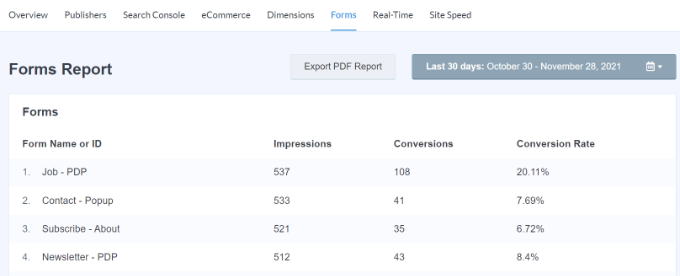
في التقرير ، سترى مرات الظهور ، وهي عدد الأشخاص الذين شاهدوا النموذج الخاص بك. يمكنك أيضًا مشاهدة التحويلات ، وهي عدد الأشخاص الذين أكملوا النموذج ، ومعدلات التحويل لكل نموذج على موقع الويب الخاص بك.
الآن يمكنك أيضًا مشاهدة بيانات تتبع نموذج ووردبريس في Google Analytics.
أولاً ، ستحتاج إلى تسجيل الدخول إلى حسابك في Google Analytics وتحديد موقع الويب الخاص بك من القائمة في الأعلى.
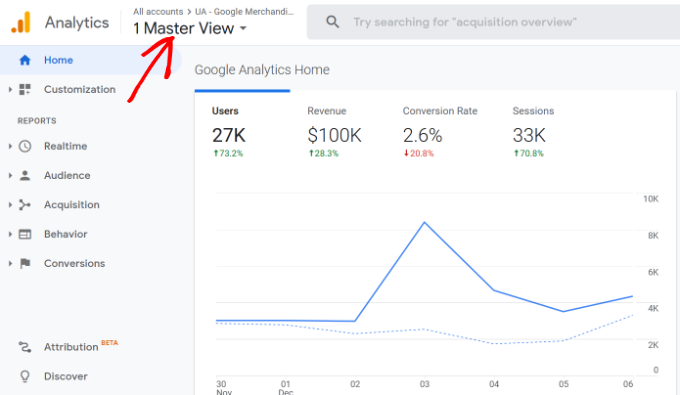
بعد ذلك ، ستحتاج إلى الانتقال إلىBehavior » Events » Top Events من القائمة الموجودة على يسارك.
يمكنك مشاهدة فئات الأحداث المختلفة في هذا القسم. انطلق وانقر على فئة الحدث “النموذج”.
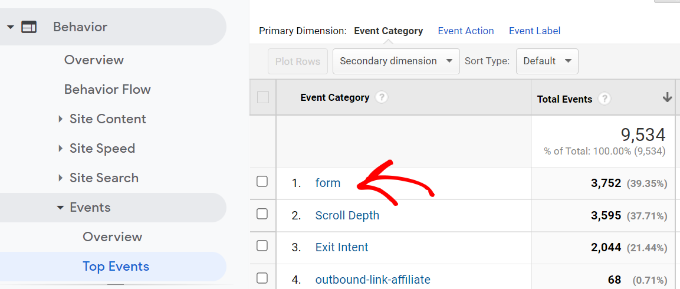
في الشاشة التالية ، سترى إجمالي مرات الظهور والتحويلات الخاصة بنموذج ووردبريس الخاص بك.
يمكنك تحديد إجراء حدث “الظهور” إذا كنت ترغب في معرفة عدد الأشخاص الذين شاهدوا النموذج الخاص بك أو حدد “تحويل” إذا كنت تريد عدد الزوار الذين أرسلوا نماذجك.
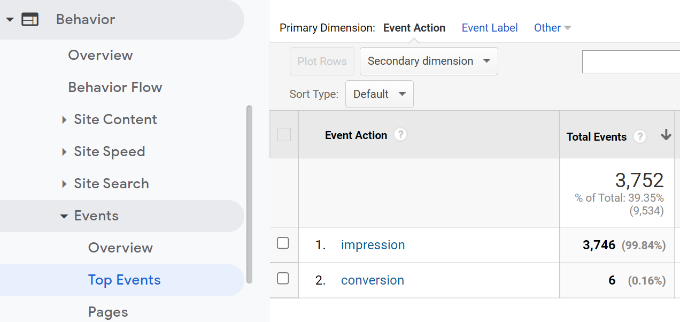
على سبيل المثال ، دعنا نحدد إجراء حدث “الظهور”.
بعد ذلك ، سترى نماذج ووردبريس التي تحصل على أكبر عدد من المشاهدات على موقع الويب الخاص بك.
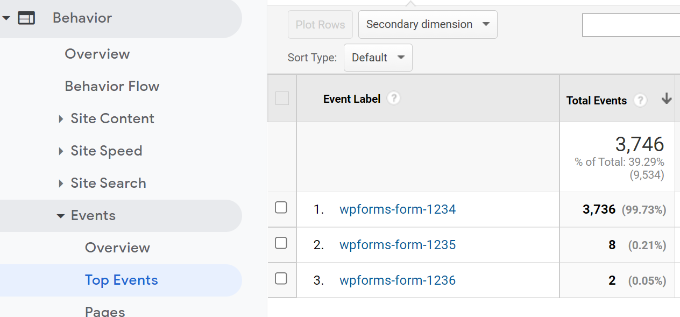
إلى جانب Google Analytics ، هناك طريقة أخرى لمعرفة كيفية تفاعل الأشخاص مع نماذجك. لنلقي نظرة.
نأمل أن تساعدك مقالتنا في تعلم كيفية إعداد تتبع نموذج ووردبريس في Google Analytics.



















